비디오의 너비와 길이 사이의 비례 관계는 영상비입니다. 올바른 화면 비율은 일반적인 비디오 플레이어로 재생하는 동안 비디오가 어떻게 보이는지 보여줄 수 있습니다. 디스플레이 화면 비율을 임의로 변경하면 비디오가 왜곡됩니다. 그러나 때때로 특정 시각 효과를 얻기 위해 iMovie를 사용하여 종횡비를 변경해야 합니다. 이 기사에서 Mac 및 iOS 장비 모두에서 iMovie의 영상비를 변경하는 실행 가능한 방법을 얻을 수 있습니다.
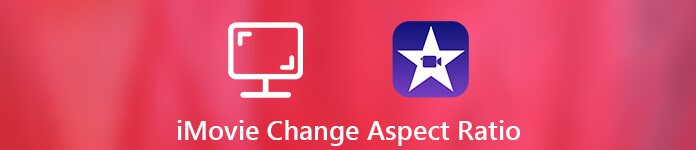
파트 1: iMovie 대안으로 화면 비율을 변경하는 방법
완료된 iMovie 프로젝트의 영상비를 변경하려면 iMovie 대신 타사 비디오 편집기를 사용해야 합니다. iMovie는 완성된 iMovie 파일을 다시 편집하는 사용자를 지원하지 않기 때문입니다. 또한 비디오의 화면 비율을 변경하려는 경우 iMovie만 선택할 수 있는 것은 아닙니다.
이 시간 동안 실행할 수 있습니다. Apeaksoft 비디오 컨버터 궁극 비디오의 종횡비를 쉽게 변경할 수 있습니다. 직관적인 인터페이스는 모든 사용자에게 친숙합니다. 하나의 창에서 비디오의 종횡비를 변경하는 모든 도구를 얻을 수 있습니다. 고급 기능을 찾는 데 시간을 들일 필요가 없습니다. 다음은 이 iMovie 대체 소프트웨어에서 얻을 수 있는 주요 기능입니다.
- 가로 세로 비율을 16:9, 4:3, 자르기 영역 또는 원본으로 변경합니다.
- 왼쪽 여백과 위쪽 여백으로 화면 크롭 영역의 위치를 정확하게 조정합니다.
- Letterbox, Medium, Pan & Scan 및 Full에서 확대/축소 모드를 변경합니다.
- 영상의 순간 정보를 확인하세요.
- 실시간 원본 및 출력 미리보기 창을 가져옵니다.
- 간단한 클릭으로 다른 시청각 효과를 적용합니다.
종횡비를 16:9 또는 4:3으로 변경
1단계iMovie 대안을 무료로 다운로드, 설치 및 실행하십시오. iMovie 비디오를 가져오려면 "파일 추가"를 클릭하십시오.

2단계상단 도구 모음에서 "편집"을 클릭합니다. 그런 다음 "자르기" 창으로 전환합니다.
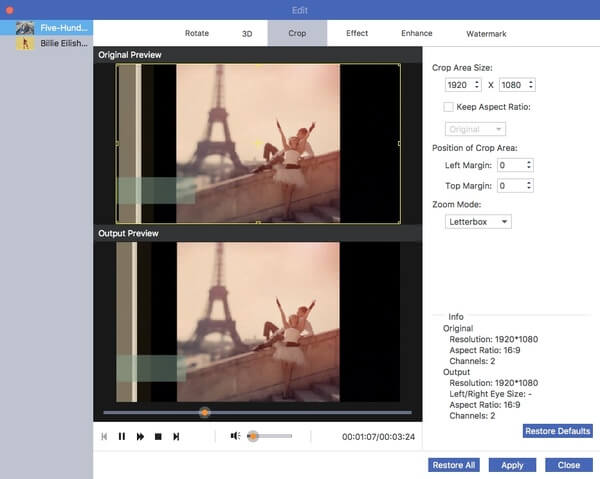
3단계"가로 세로 비율 유지"가 선택되어 있는지 확인하십시오. 목록에 "Original"이 표시되는 것을 볼 수 있습니다. 그것을 펼치고 드롭다운 목록에서 "16:9"(와이드스크린 컴퓨터 모니터 또는 HDTV에서 비디오 보기) 또는 "4:3"(표준 화질 TV로 비디오 재생)을 선택합니다.
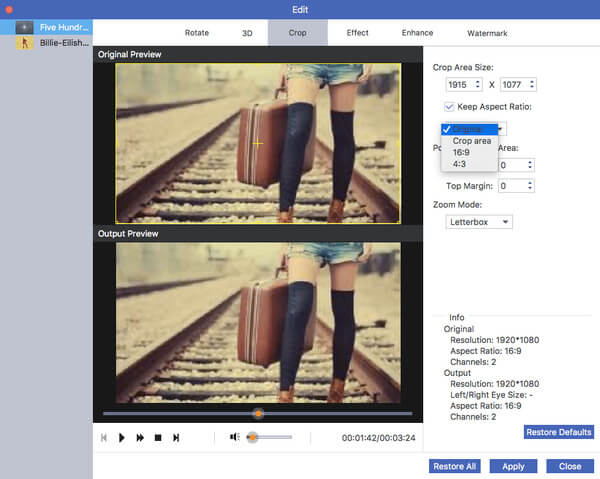
4단계"왼쪽 여백" 및 "상단 여백" 옵션을 사용하여 자르기 영역의 위치를 조정할 수 있습니다. 또는 "원본 미리보기" 창에서 "+" 버튼을 대신 이동할 수도 있습니다. 비디오의 종횡비를 변경하려면 "적용"을 클릭하세요.
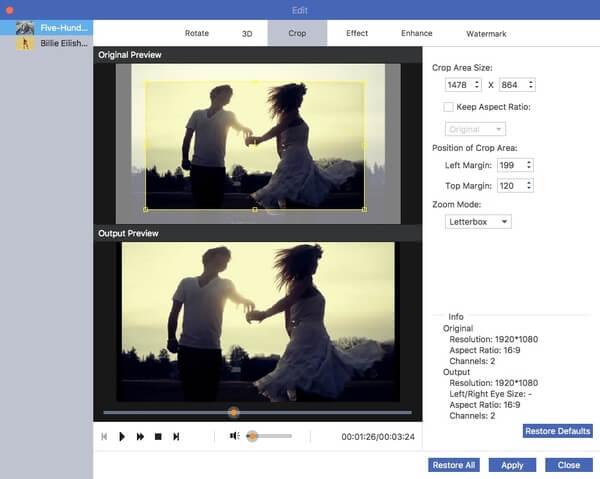
5단계필요한 경우 "프로필" 목록에서 출력 비디오 형식을 변경하십시오. 마지막으로 "변환"을 클릭하여 iMovie 비디오를 다른 크기로 저장합니다.
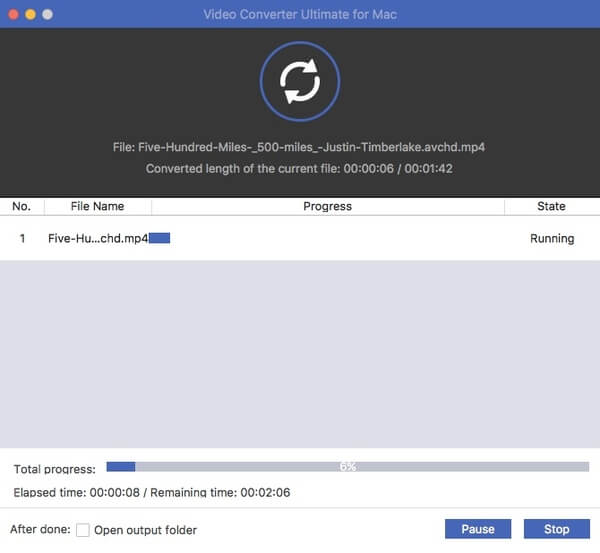
잘라서 종횡비 변경
1단계공식 사이트에서 정식 버전을 다운로드하십시오. 프로그램을 시작합니다. iMovie 파일을 기본 인터페이스로 끌어다 놓습니다.

2단계기본 제공 비디오 편집기에 액세스하려면 상단 도구 모음에서 "편집"을 클릭하십시오. 그런 다음 상단의 "자르기"를 클릭하십시오.
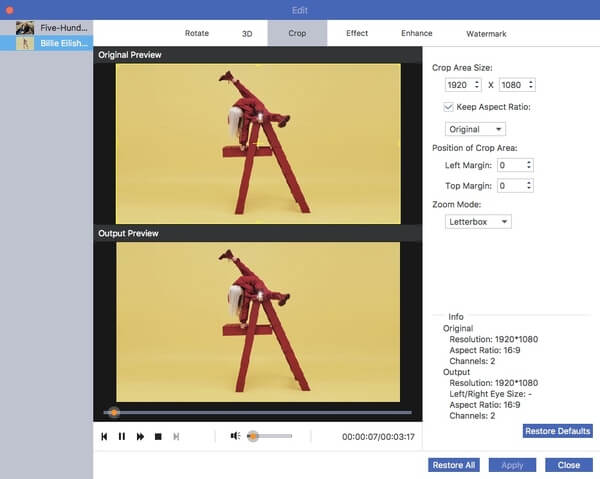
3단계첫째, iMovie 대안에서 종횡비를 변경하려면 "종횡비 유지"를 비활성화하십시오. "원본 미리보기" 창에서 자르기 영역을 조정하려면 마우스 왼쪽 버튼을 누르십시오. "출력 미리보기" 창에 결과가 즉시 표시됩니다.
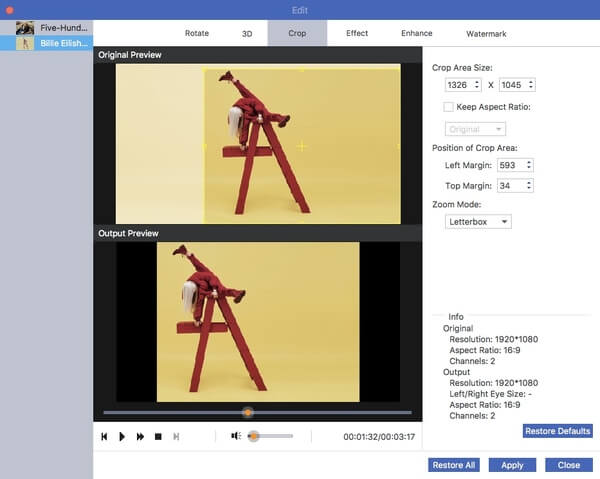
4단계자르기 영역 창을 이동하여 위치를 조정합니다. 나중에 비디오의 "확대/축소 모드"를 "레터박스", "중간", "팬 및 스캔" 및 "전체"로 설정할 수 있습니다. "적용"을 클릭하여 확인하고 계속 진행하십시오.
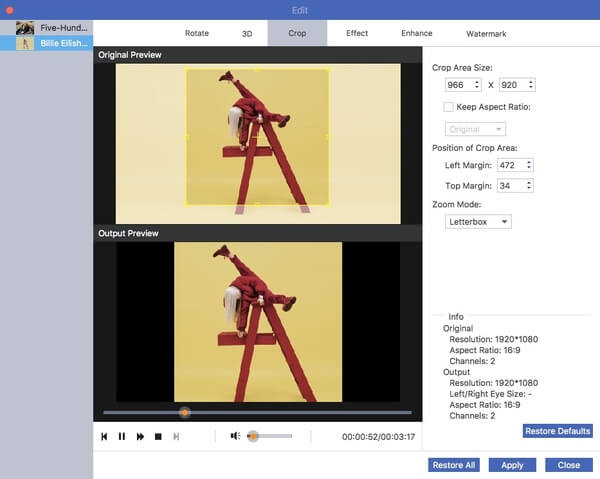
5단계당신이 원하는 경우 iMovie를 MP4로 변환 또는 다른 형식의 경우 "프로필" 목록에서 출력 형식을 선택할 수 있습니다. 마지막으로 "변환"을 클릭하여 잘린 비디오를 얻습니다.

파트 2: iMovie에서 화면 비율을 변경하는 방법
현재 iMovie에서 프로젝트를 편집하고 있는 경우 다음 단계를 수행하여 Mac 및 iPhone의 iMovie에서 프로젝트의 영상비를 변경할 수 있습니다. 영상비를 10:16로 변경하려면 iMovie 9 이상 버전으로 업데이트해야 합니다.
Mac에서 종횡비를 16:9 또는 4:3으로 변경
1단계아이무비를 실행합니다. 프로젝트 보관함에서 iMovie 프로젝트를 선택하십시오.
2단계"파일" 드롭다운 목록에서 "프로젝트 속성"을 선택합니다.
3단계팝업 대화상자에서 iMovie 프로젝트 영상비를 16:9(와이드스크린) 또는 4:3(표준)으로 변경합니다.
4단계이제 iMovie 프로젝트가 새로운 종횡비를 갖게 됩니다.
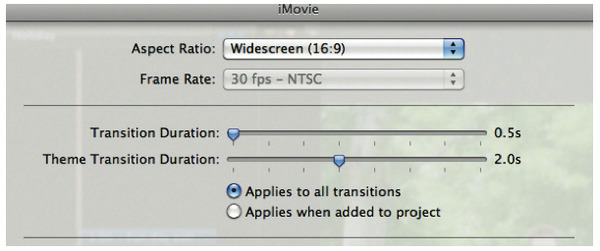
iPhone 및 iPad에서 핀칭으로 화면 비율 변경
1단계iMovie 앱을 엽니다. iMovie 타임라인으로 이동하여 비디오 클립을 누릅니다.
2단계iPhone 화면 오른쪽 상단에 있는 '줌' 버튼을 탭하세요.
3단계손가락으로 iMovie 비디오를 확대 및 축소할 수 있습니다.
4단계iOS용 iMovie에서 비디오를 자르려면 "완료"를 누릅니다. 이것이 iPhone의 iMovie에서 화면비를 변경하는 유일한 방법입니다.
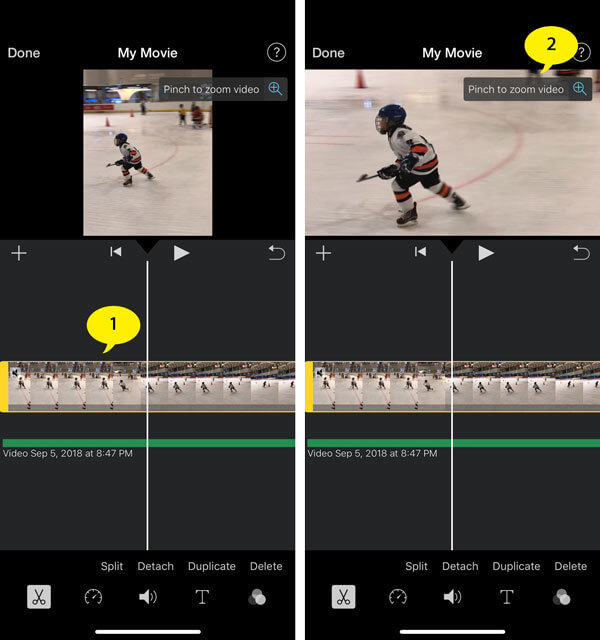
iMovie는 모든 Apple Mac 및 iOS 장치를 위한 세계적인 비디오 편집 소프트웨어 응용 프로그램이지만 가로 세로 비율 필터가 없다는 것이 주요 단점 중 하나입니다. 비디오의 화면 비율을 자유롭게 변경하여 다른 장치에서 재생하려면 Apeaksoft Video Converter Ultimate를 무료로 다운로드하여 사용해 볼 수 있습니다. 비디오 편집기일 뿐만 아니라 비디오 변환기이기도 합니다. 음, iMovie MOV 비디오를 MP4 및 기타 형식으로도 쉽게 변환할 수 있습니다.
3부: iMovie에서 화면 비율 변경에 대한 FAQ
1. YouTube의 표준 화면 비율은 무엇입니까?
컴퓨터에서 YouTube의 표준 화면 비율은 16:9입니다. 비디오의 가로 세로 비율이 다른 경우 위의 방법을 시도하여 가로 세로 비율을 변경할 수 있습니다.
2. iMovie의 해상도는 어떻게 됩니까?
영화 프로젝트의 해상도와 프레임 속도는 타임라인에 추가한 첫 번째 클립에 의해 결정됩니다. iMovie는 이제 4K 비디오와 초당 30프레임(fps) 이상의 프레임 속도를 지원합니다.
3. iMovie에서 비디오를 어떻게 압축합니까?
럭셔리 iMovie에서 비디오 압축하기, 파일로 이동하여 도구 모음에서 공유 버튼을 찾을 수 있습니다. 이메일, iTunes, YouTube, Facebook, Vimeo 등을 위해 비디오를 압축할 수 있습니다. 대형 비디오에 대해 다양한 매개변수를 조정하려면 파일 옵션을 선택하십시오.
4. iMovie 10에서 동영상 크기를 변경하는 방법은 무엇입니까?
프로젝트를 내보내거나 공유할 때 iMovie에서 비디오/동영상의 크기를 변경할 수 있습니다.




